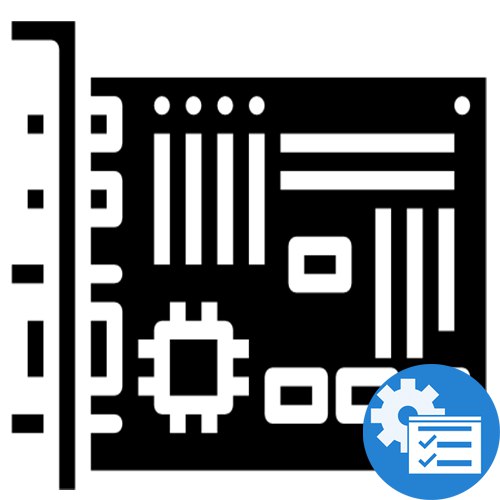
Podaci o vašoj matičnoj ploči, barem općeniti, kao i o bilo kojoj drugoj komponenti računala, možda neće biti potrebni, ali barem je korisno znati barem za mnoge korisnike. U ovom ćemo članku pogledati kako saznati karakteristike matične ploče na računalu.
Parametri matične ploče
Kao i podaci bilo koje komponente računala, karakteristike matične ploče mogu se vidjeti na različite načine: putem softvera treće strane, sistemskih alata, vizualnog pregleda ili korištenjem službenih podataka proizvođača. Metode se mogu konvencionalno podijeliti na automatske i ručne. Prvi se provodi programski, gdje se podaci prikupljaju automatski i bez potrebe za nepotrebnim radnjama od korisnika. Drugi podrazumijeva neovisno ispitivanje matične ploče, nakon čega slijedi praćenje karakteristika mreže.
Pročitajte također: Kako saznati karakteristike vašeg računala
Metoda 1: CPU-Z
Ovaj program za prikupljanje informacija o sustavu izvrsno odrađuje pregled različitih karakteristika, uključujući matičnu ploču.
Da biste saznali potrebne podatke, idite na karticu "Matična ploča"... Ovdje možete vidjeti ime proizvođača i modela uređaja, njegovu verziju, podatke o čipsetu, BIOS-u i malo o PCI-Express konektorima. Dovoljno skromno za većinu korisnika.
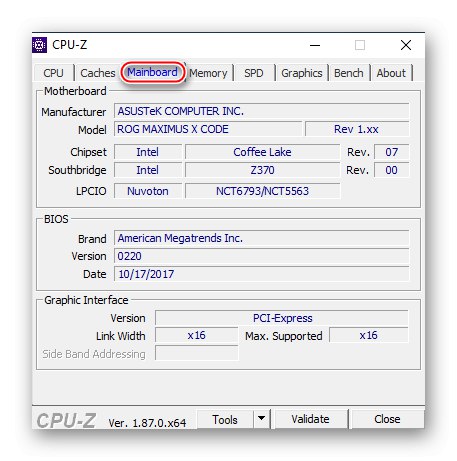
Metoda 2: Speccy
Slijedi Speccy: također maleni, ali praktični i informativni program za pregled opreme.
Da biste u njemu vidjeli potrebne podatke, morate kliknuti na liniju "Matična ploča", nakon čega će program prikazati sve dostupne informacije. Možete pogledati podatke same ploče, BIOS-a, napon koji prolazi kroz nju, kao i detalje o PCI-Express konektorima.

3. metoda: AIDA64
Naravno, ne zaboravite na jedan od najboljih programa za dijagnostiku sustava - AIDA64, koji također prikuplja informacije o matičnoj ploči. Ovdje možete pregledati podatke o matičnoj ploči ovako:
- Kliknite ikonu ili liniju "Matična ploča" lijeva tipka miša.
- Ponovno kliknite liniju ili prečac "Matična ploča".
- Pregledajte potrebne podatke.
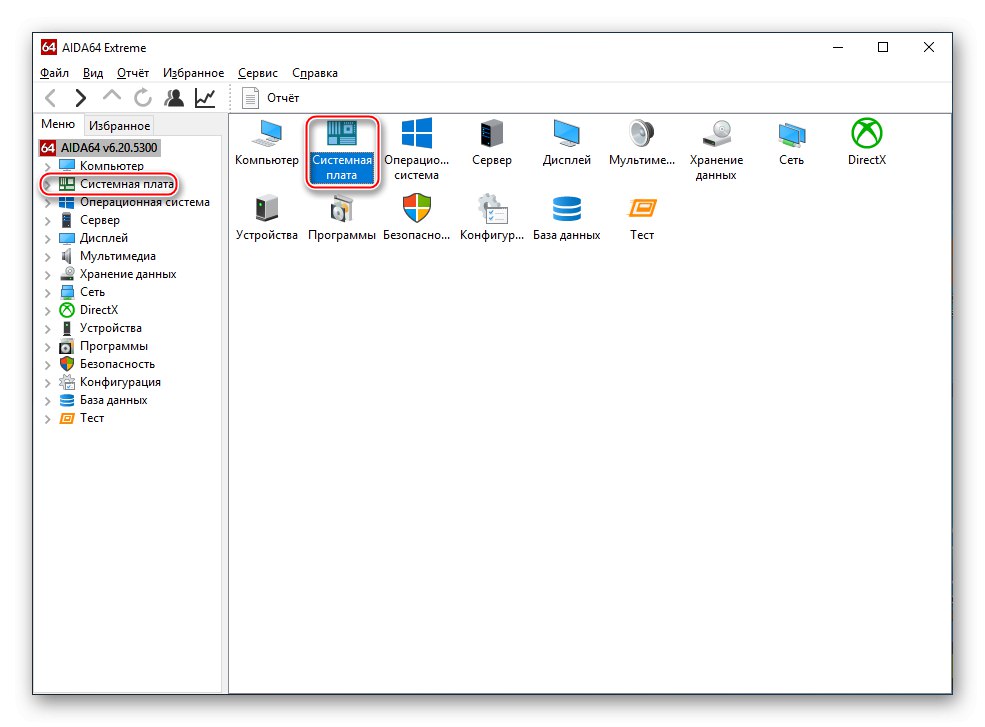
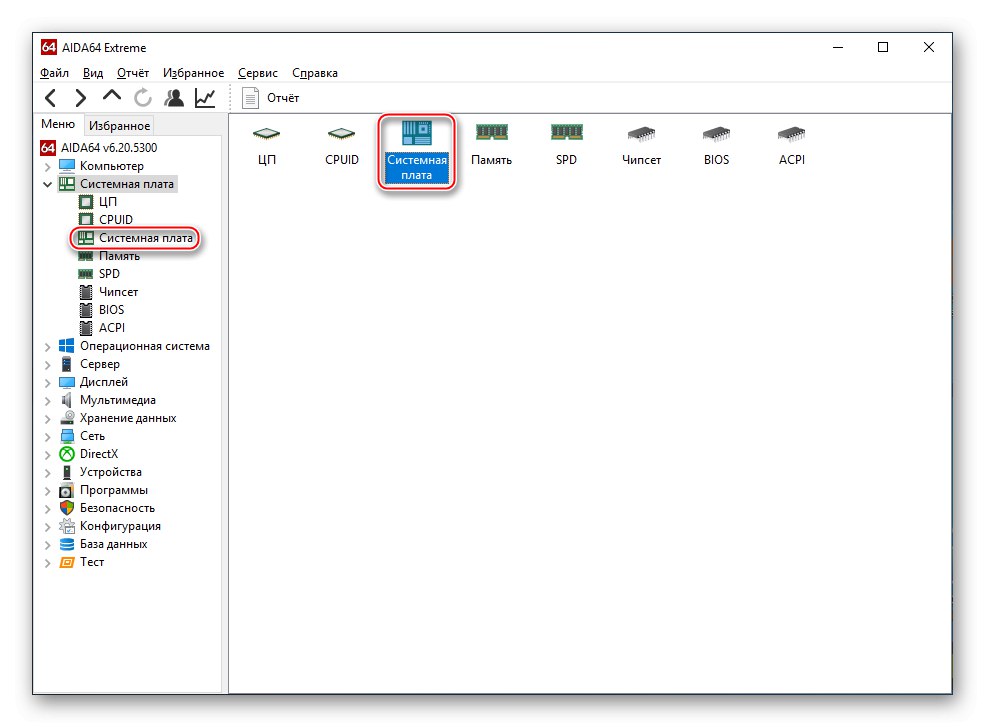
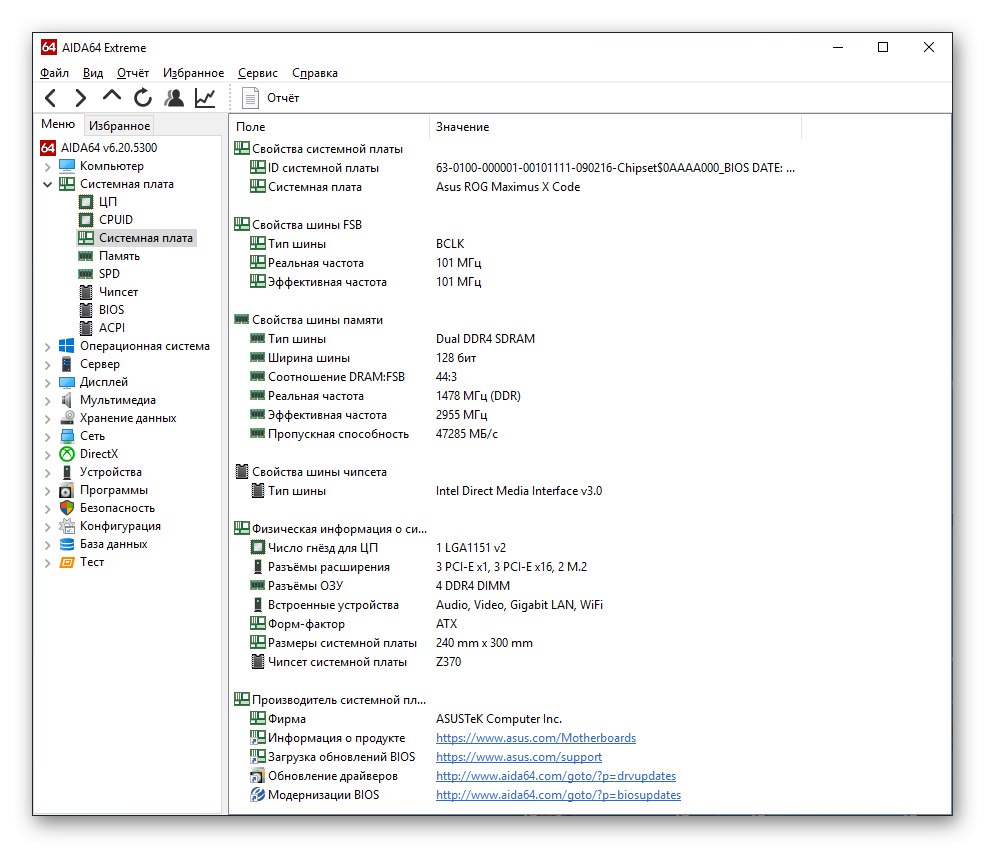
AIDA64 razlikuje se od gornjih programa po tome što prikazuje podatke o sabirnici i malo više informacija u kategoriji "Fizički podaci o matičnoj ploči"... Uz to, nudi veze do korisnih izvora za dodatne informacije i ažuriranja.
4. metoda: Ručni prikaz
Ako iz nekog razloga ne možete ili ne želite koristiti softver treće strane, onda to nije važno. Postoji niz načina na koje možete vidjeti karakteristike matične ploče bez programa, ali pomoću sistemskih alata ili Interneta.
Opcija 1: Vizualni pregled
Pouzdan i najsigurniji način da saznate ime, pa čak i paletu modela, a zatim sve ovisi o vašoj pažnji. Odvijte desni poklopac sistemske jedinice, pažljivo ga uklonite i pogledajte matičnu ploču.

Obično proizvođači naziv modela zapisuju negdje blizu središta ili utičnice. Osim toga, možete izračunati koliko imate PCI-Express utora, RAM-a, koliko je podržanih hladnjaka itd. Dobivanje proširenih podataka ovisi o tome koliko se informacija primjenjuje na sam tekstolit matične ploče. Očiti nedostatak ove metode je nizak sadržaj informacija i nezgodan oblik prezentacije podataka. Napokon, ne može se sve na ploči potpisati, a neke su oznake skrivene ili krajnje male, a da ne spominjemo činjenicu da se nešto može istinski zanemariti.
Opcija 2: Ugrađeni alati za OS
Windows ima nekoliko alata koje možete dosljedno koristiti, naime "Informacije o sustavu" i "Naredbeni redak"... Postupak za izdvajanje podataka uz njihovu pomoć je sljedeći:
- Pozovite izbornik "Početak", u traku za pretraživanje unesite "Informacije o sustavu" i otvorite aplikaciju na bilo koji prikladan način: putem ikone, gumba "Otvoren" ili "Pokreni kao administrator", u našem slučaju to nije bitno.
- Pogledajte ove retke: "Proizvođač glavne ploče", "Model glavne ploče" i "Verzija glavne ploče", koji se odnose na izravna obilježja matične ploče. Pored toga, gore su podaci o BIOS-u.
- Otvorite sistemsku aplikaciju "Naredbeni redak" kroz "Početak" i traku za pretraživanje radeći "Pokreni kao administrator"kako bi se izbjegao sukob vlasti.
- Unesite naredbu
wmic osnovni popis pun. - Pregledajte specifikacije matične ploče.
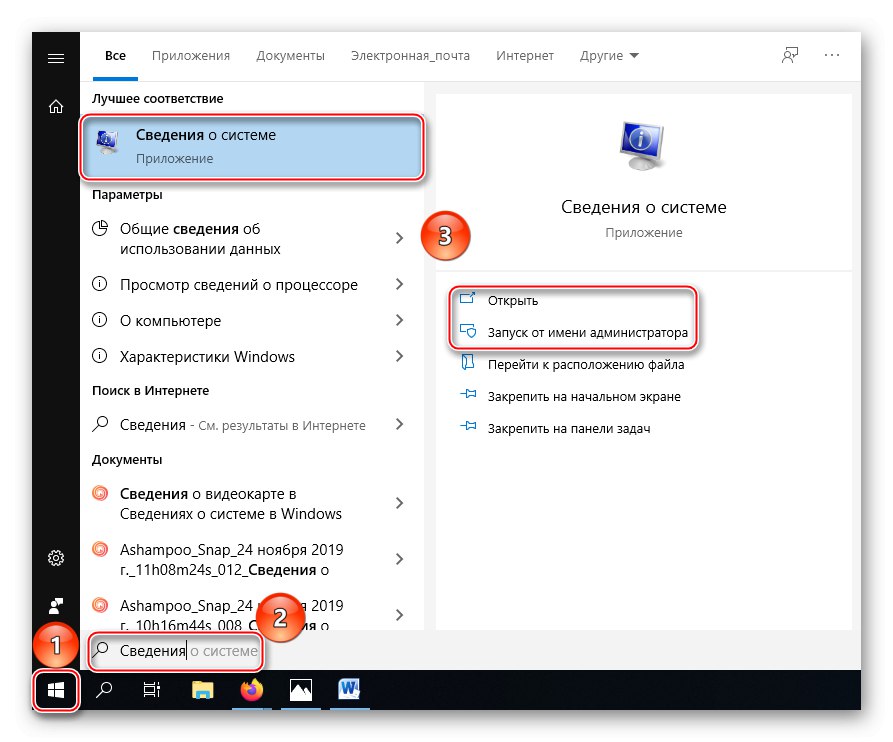
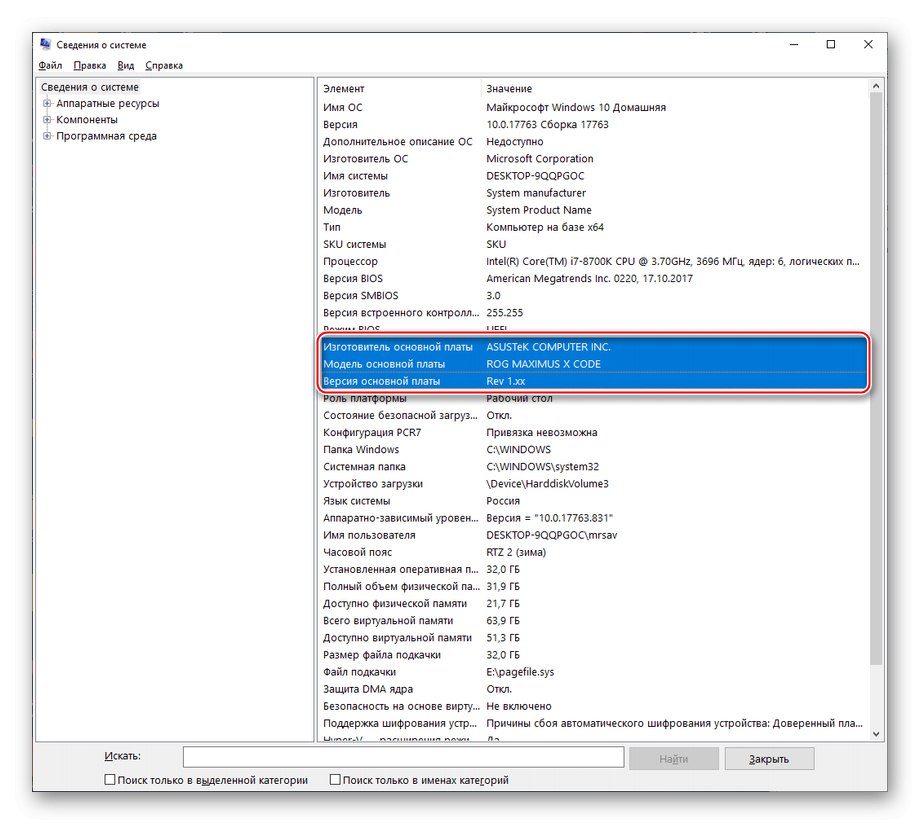
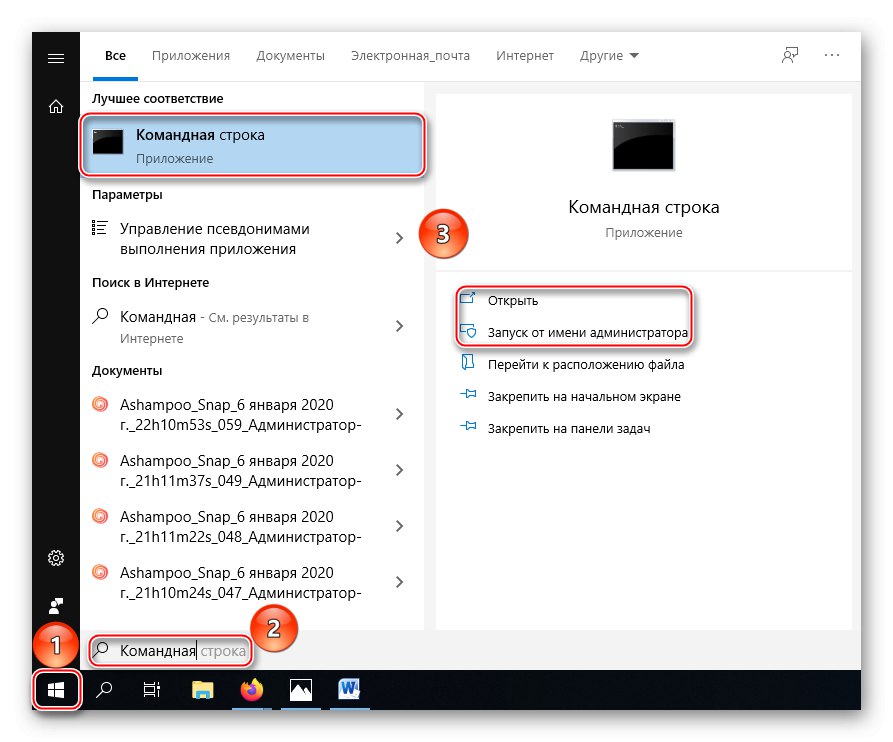
Pročitajte također: Korisne naredbe naredbenog retka u sustavu Windows 10
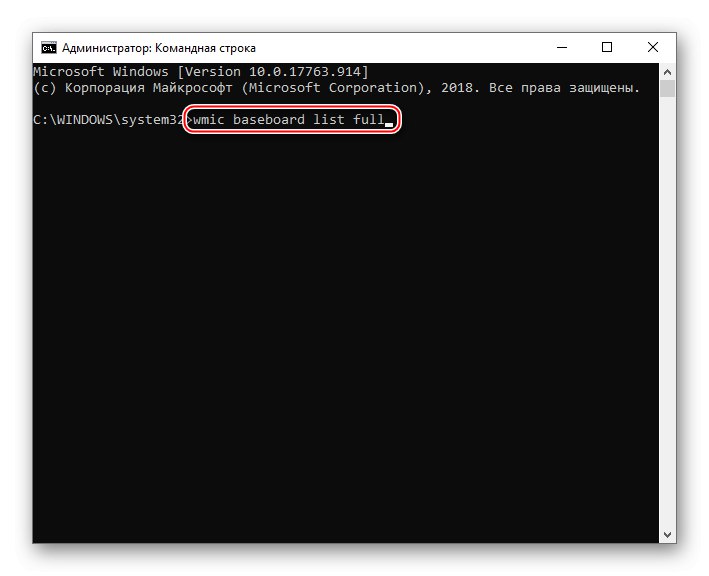
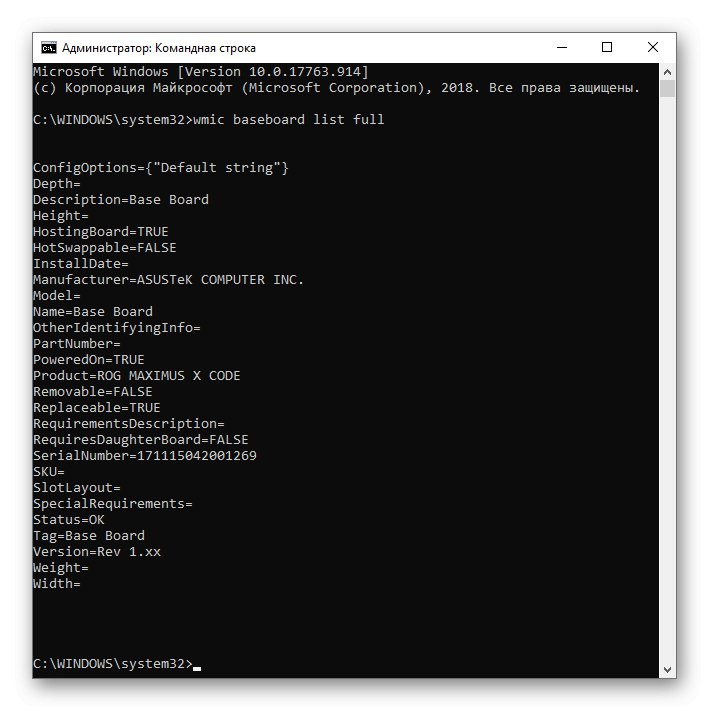
Tako ćete dobiti informacije o osnovnim podacima o matičnoj ploči, a pomoću naredbenog retka možete saznati i njegov serijski broj.
3. opcija: pregledajte specifikacije na web mjestu proizvođača
Koristeći bilo koju od gore navedenih metoda ili gledajući prateće materijale (dokumentaciju) matične ploče, saznali ste tko ju je proizveo i kako se zove vaš model. To je dovoljno za traženje podataka o tome na web mjestu proizvođača. Razmotrimo metodu na primjeru uređaja tvrtke ASUS. Da biste saznali službene specifikacije, upotrijebite sljedeći algoritam:
Idite na službeno web mjesto ASUS-a
- Korištenjem pretraživanja unesite naziv modela matične ploče, odaberite ga iz predloženih opcija ili pritisnite tipku "Unesi" - ovo će vas odvesti na stranicu modela koji vas zanima.
- Kliknite prečac "Karakteristike" (vaš odjeljak može imati drugačiji naziv, na primjer, "Specifikacije") ili potražite pločicu koja preusmjerava na ovaj odjeljak.
- Izvucite tražene podatke pomicanjem stranice po potrebi.
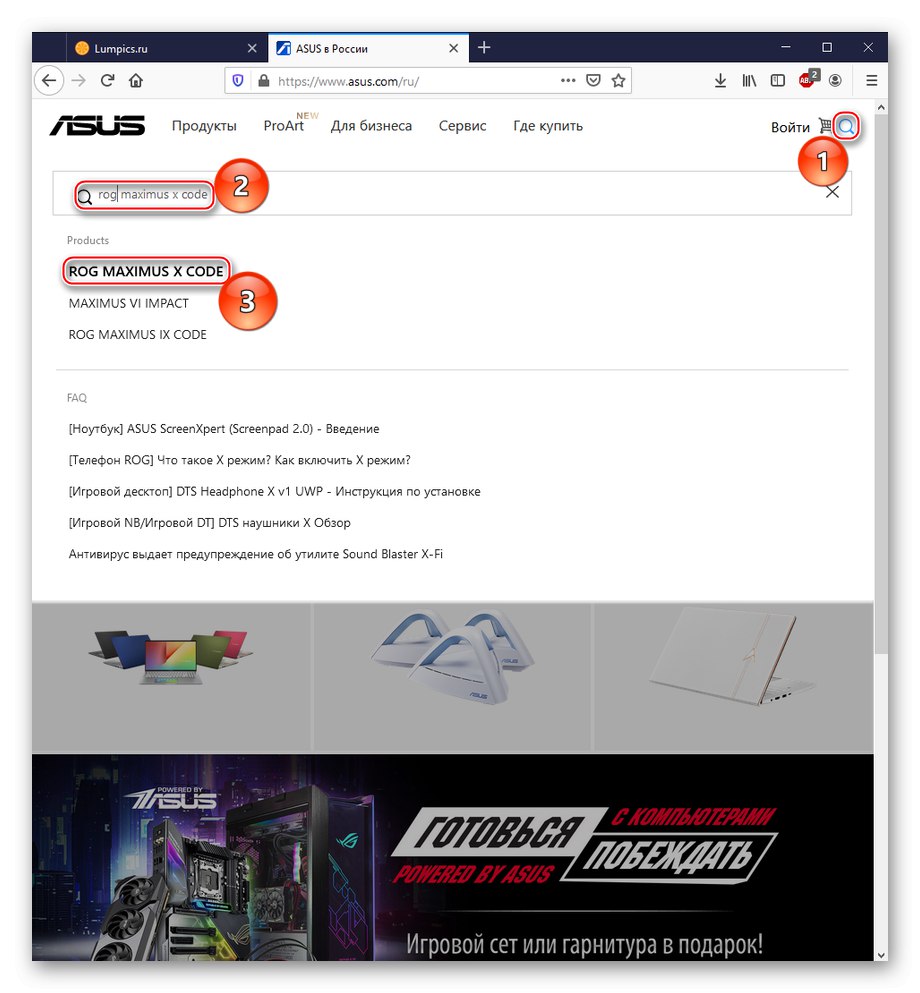
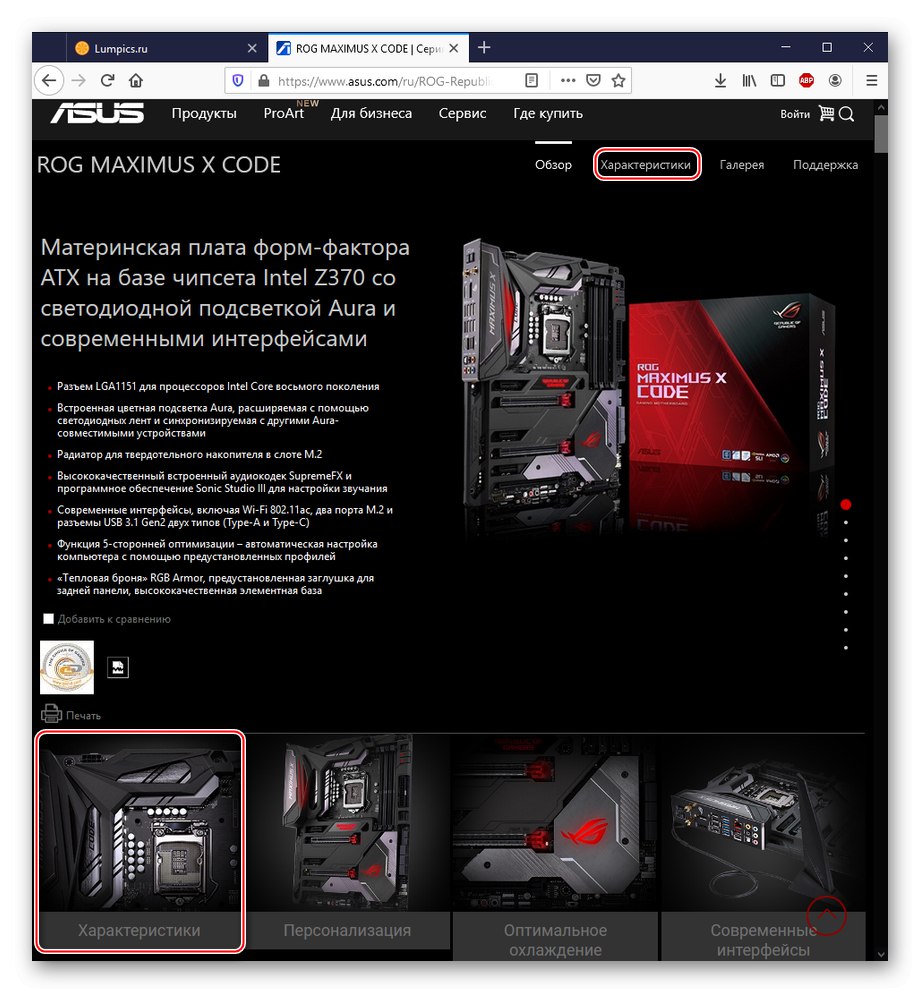
Na ASUS web mjestu gumb možda neće raditi ispravno ili uopće neće raditi "Karakteristike" sa slikom. Budući da se nalazi izravno u prvoj kategoriji koja se otvori, web mjesto misli da već gledate specifikacije. Pomaknite se prema dolje ako je gumb zasivljen da biste vidjeli željene informacije.
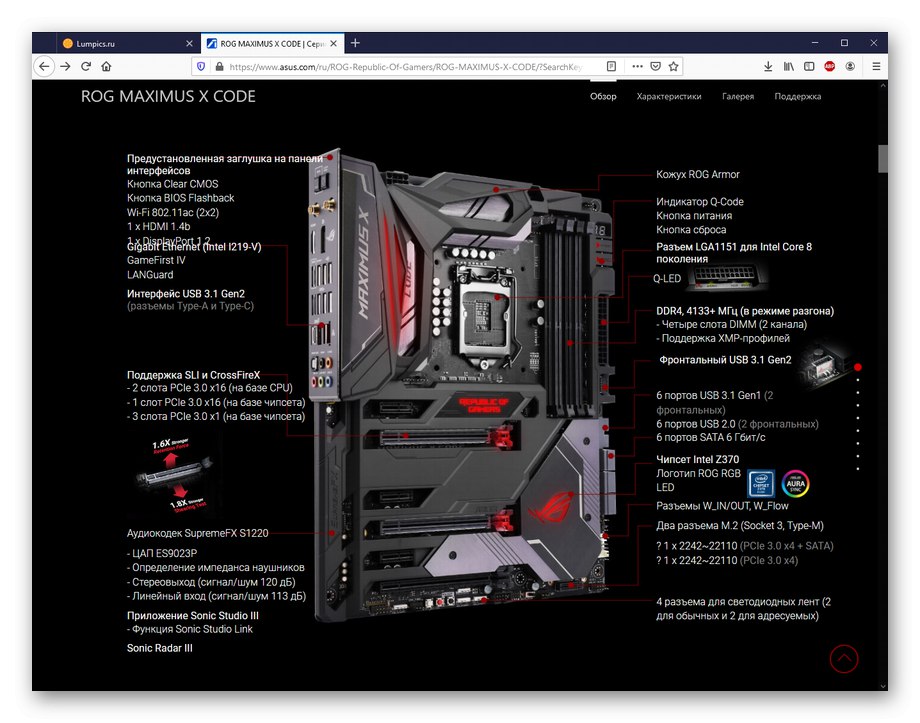
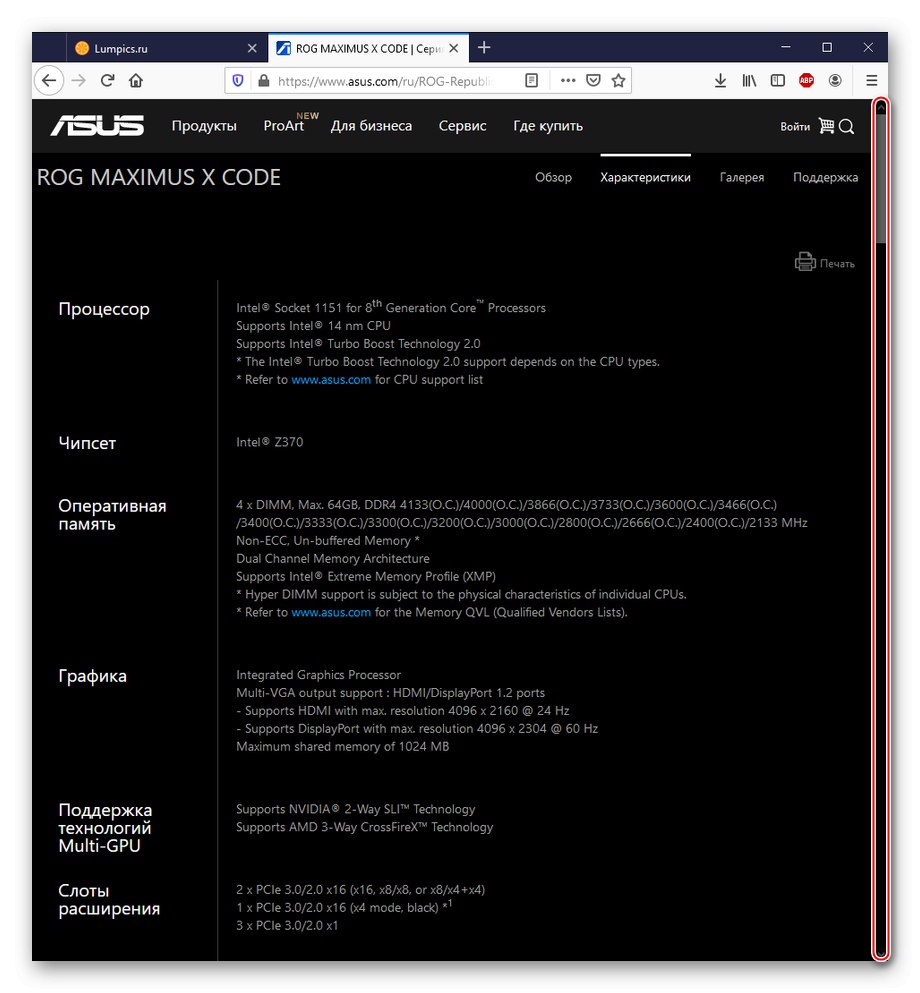
Kao što vidite, proizvođač ne skriva detalje svog proizvoda, tako da možete saznati što god želite.
Razgovarali smo o osnovnim metodama kako saznati karakteristike matične ploče. Da biste to učinili, možete koristiti softver nezavisnih proizvođača ili sustav, vizualno pregledati uređaj ili upotrijebiti službene podatke, kombinirajući gore navedene metode za sastavljanje detaljnog sažetka.